更新された4月2024:エラーメッセージの表示を停止し、最適化ツールを使用してシステムの速度を低下させます。 今すぐ入手 このリンク
- ダウンロードしてインストール こちらの修理ツール。
- コンピュータをスキャンしてみましょう。
- その後、ツールは あなたのコンピューターを修理する.
ソフトウェアの更新は、現代のあらゆるデバイスにとって非常に重要な部分です。 アップデートは新機能を導入し、弱点を取り除き、デバイスの安全性を高めます。 Windows 10は、Windowsのアップデートも受け取ります。 これは、バックグラウンドで実行できるWindowsサービスによって可能になります。 Update Orchestratorサービスは、ランダムに管理するこれらのサービスの1つです。 Windowsの更新プログラム.
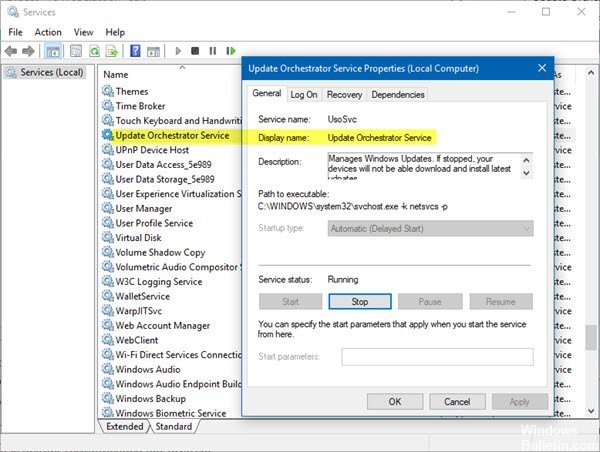
「アップデートオーケストレーターサービス」とは何ですか?
Update Orchestrator Serviceは、その名のとおり、Windowsの更新プログラムを整理するサービスです。 このサービスは、ダウンロード、インストール、そしてあなたのコンピュータへの更新をチェックする責任があります。 オフにすると、デバイスは最新のアップデートをダウンロードしてインストールできなくなります。
Windows 10 v1803以降を使用している場合、コンピューターは次のように起動するように構成されています–自動(遅延)。 このサービスはリモートプロシージャコール(RPC)サービスに依存しており、RPCが無効になっていると開始できません。
サービスの問題
2024 年 XNUMX 月の更新:
ファイルの損失やマルウェアからの保護など、このツールを使用してPCの問題を防ぐことができるようになりました。 さらに、最大のパフォーマンスを得るためにコンピューターを最適化するための優れた方法です。 このプログラムは、Windowsシステムで発生する可能性のある一般的なエラーを簡単に修正します。完璧なソリューションが手元にある場合は、何時間ものトラブルシューティングを行う必要はありません。
- ステップ1: PC Repair&Optimizer Toolをダウンロード (Windows 10、8、7、XP、Vista - マイクロソフトゴールド認定)。
- ステップ2:“スキャンの開始PCの問題の原因である可能性があるWindowsレジストリ問題を見つけるため。
- ステップ3:“全て直すすべての問題を解決します。
このサービスには多くの問題があり、ユーザーにとって非常に煩わしい場合があります。 コンピュータのリソースの最大70%を消費することがあり、ほとんどのユーザーが日常のタスクを実行できなくなる可能性があります。また、この高い使用率は、発生するまでに最大数時間続く場合があります。 このサービスは通常、「サービスホスト」:ローカルシステムタスクの下で動作します。
Microsoftはこの問題に対する明確な答えを持っていないため、使用が自動的に停止されるまで待つことをお勧めします。 もちろん、これは問題の実行可能な解決策ではありません。ほとんどの場合、サービスの実行中にシステムでのユーザーエクスペリエンスが大幅に遅れると、システムのパフォーマンスと使いやすさが低下する可能性があるためです。
サービスを無効にする必要がありますか?
サービスを一時的に無効にすることはできますが、完全に停止することはできません。 これは、サービスが数回無効にされた場合でもバックグラウンドで更新を強制するため、Windows10の大きな不満でした。 ただし、緊急のタスクを実行する必要がある場合、またはコンピューターを最適化する必要がある場合は、サービスを一時的に停止できます。 ただし、しばらくすると自動的に起動することを忘れないでください。しばらくお待ちください。

タスクスケジューラ
タスクスケジューラ(管理者権限を持つ)で再起動タスクを確認できます。 無効になり、アクセスが拒否されます。 また、[条件]タブで[スキャンのスケジュール]タスクとUSO_Broker_Displayタスク「コンピューターを起動してこのタスクを実行する」が有効になっていないことを確認します。
Update Orchestrator Serviceを無効にする方法
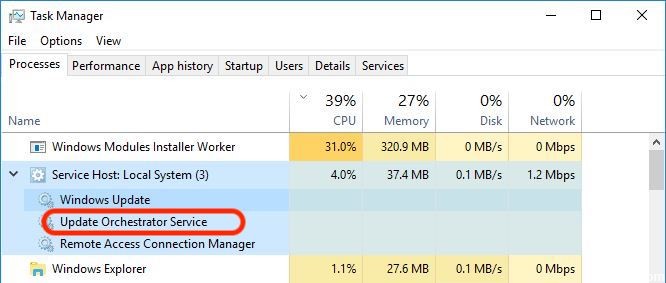
それでは、Windows 10PCから無効にする方法を説明しましょう。 はっきりさせておきましょう。以前のバージョンでは見つかりません。
お使いのPCのハードディスクが使用されていると、プロセッサの負荷が増大し、これが原因である可能性があります。
ステップ1:検索バーが必要になるので、検索バーがうまく機能することを願っています。 検索バーに「services」と入力して結果を待ちます。
ステップ2:ここで結果を選択し、それを管理者として実行する必要があります。
ステップ3:[サービス]タブが開き、Update Orchestratorサービスが見つかるまでスクロールダウンする必要があります。
ステップ4:マウスを使ってオプションを選択し、右クリックしてオプションを追加してください。
ステップ5:すでに無効にしているので、なぜブートオプションが表示されますが、STOPオプションが表示されますか。 プロパティを選択する必要があります。
結論
このサービスを「無効」に設定すると、Windows10の更新プログラムがオペレーティングシステムにインストールされなくなります。 ドライバーの更新、セキュリティの更新、またはソフトウェアの更新は受信されなくなります。 したがって、手動のままにして、いつでもすべてのシステムリソースが必要な場合にのみ中断することをお勧めします。 最初の再起動後にプロセスを開始できます。
専門家のヒント: この修復ツールはリポジトリをスキャンし、これらの方法のいずれも機能しなかった場合、破損したファイルまたは欠落しているファイルを置き換えます。 問題がシステムの破損に起因するほとんどの場合にうまく機能します。 このツールは、パフォーマンスを最大化するためにシステムも最適化します。 それはによってダウンロードすることができます ここをクリック

CCNA、Web開発者、PCトラブルシューター
私はコンピュータ愛好家で、実践的なITプロフェッショナルです。 私はコンピュータープログラミング、ハードウェアのトラブルシューティング、修理の分野で長年の経験があります。 私はWeb開発とデータベースデザインを専門としています。 また、ネットワーク設計およびトラブルシューティングに関するCCNA認定も受けています。

